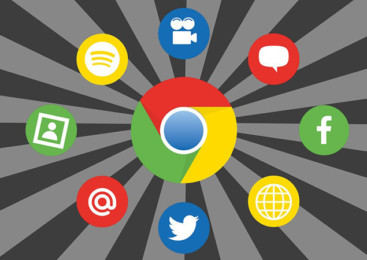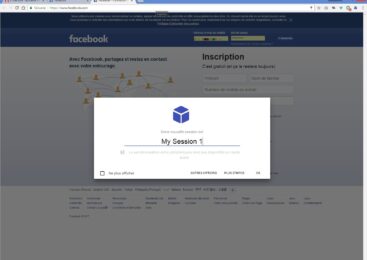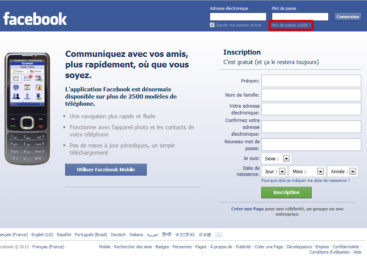- Google lance une extension sur Chrome pour vérifier si vos mots de passe ont été piratés.
- L'extension Password Checkup indique si votre mot de passe a été compromis et vous conseille de le changer rapidement.
- Une autre application, Cross Account Protection, aide les développeurs à détecter les failles de sécurité liées à vos identifiants Google.
A l’occasion du Safer Internet Day le 5 Février 2019, le jour de la promotion d’un Internet meilleur pour tous et qui fait opposition aux nombreux risques faisant de nous tous, des cibles parfaites pour le cybercrime; Google a lancé une nouvelle extension sur Google Chrome vous permettant de savoir si vos mots de passe ont été piratés.
Password Checkup, la nouvelle extension Google Chrome pour vérifier ses mots de passe
Google a profité du jour pour la sécurité sur Internet afin de lancer une toute nouvelle extension sur son navigateur Google Chrome destinée à tous ses utilisateurs. Elle se nomme Password Checkup et permet de vérifier si vos mots de passe selon le site que vous visitez a pu être piraté ou non. Si vous n’avez pas été piraté, l’extension vous indiquera que votre mot de passe n’est pas concerné par une violation des protections de données. Par ailleurs, si votre mot de passe a été compromis, vous recevrez un avertissement avec un message en rouge vous suggérant de changer votre mot de passe de toute urgence. D’après Google, ce système de prévention réduirait jusqu’à dix fois le risque de piratage. L’extension est disponible gratuitement sur le Google Chrome Web Store et il ne s’agit que d’une première version qui sera améliorée dans les mois à venir.
Cross Account Protection, un outil anti-failles pour développeurs
Google en a profité pour annoncer le lancement d’une autre application, cette fois-ci dédiée aux développeurs. Elle est appelée Cross Account Protection et peut, à partir de votre compte Google (identifiant), traiter les failles potentiellement existantes sur les sites auxquels vous vous êtes connectés avec celui-ci. A partir de cela, Google saura détecter les problèmes mettant en danger la sécurité de vos données personnelles et le site sera prévenu et pourra agir directement en vous demandant de changer votre mot de passe ou de vous reconnecter par exemple. C’est un outil qui peut donc être très utile.
Vous comptez utiliser ces outils ?
FAQ
Quelles sont les étapes pour créer un mot de passe dans Google Chrome ?
Pour créer un mot de passe dans Google Chrome, il suffit de se rendre dans les paramètres du navigateur. Ensuite, il faut cliquer sur "Mots de passe" puis sur "Ajouter un mot de passe". Enfin, il est possible d'entrer le nom du site web, le nom d'utilisateur et le mot de passe souhaité pour enregistrer ces informations automatiquement.
Comment supprimer un mot de passe enregistré dans Google Chrome ?
Pour supprimer un mot de passe enregistré dans Google Chrome, il faut tout d'abord ouvrir le navigateur et se rendre dans les paramètres. Ensuite, cliquer sur "Mots de passe" puis sélectionner le mot de passe à supprimer.
Enfin, cliquer sur l'icône en forme de corbeille pour effacer le mot de passe enregistré.
Est-il possible d'exporter ou d'extraire des mots de passe enregistrés sur Google Chrome ?
Il est possible d'exporter ou d'extraire des mots de passe enregistrés sur Google Chrome en utilisant l'option de gestion des mots de passe dans les paramètres du navigateur. Vous pouvez exporter ces mots de passe sous forme de fichier CSV pour les sauvegarder ou les utiliser sur un autre appareil. Cela peut être utile si vous avez besoin d'accéder à vos mots de passe depuis un autre navigateur ou une application tierce.
Cependant, il est important de protéger ce fichier exporté car il contient des informations sensibles.